簡単にできる! シナリオ起動が10倍ラクになる(はず) 純WinActor創作編
シナリオランチャー創作を試み、始めてみましたが、マクロ、コマンド・・アマチュアプログラマーには大変でした…。
苦心の完成…。
あらためて、マクロやコマンドを使わず、WinActorやExcelの標準機能(に近いもの)のみでできないか考察してみまし
たのでシェアしたいと思います。
最初、WinAtorのボタンを作るのだから他からもってこないとできないだろう、WinActorのボタンをWinActorで作
ることは…と思っていましたが、そうでもなかったようです。すごく簡単にできて拍子抜け(いままで回り道してきた蓄
積はありますが…)でした。
①シナリオのフルパスをB3以降に記載
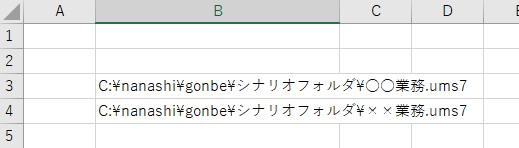
ここは、技術に応じ工夫してフルパスを記載します。
②ひな形を作成
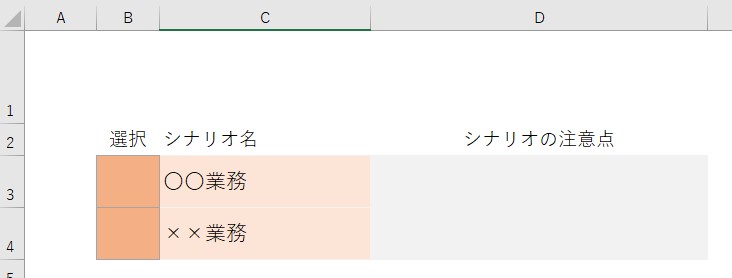
B列のフルパスをセルと同じ色にするなど見えなくします。
B列セルには、保護をかけて変更ができないようにします(セルの選択は可)
③シナリオボタンのシナリオをWinActorで作ります。
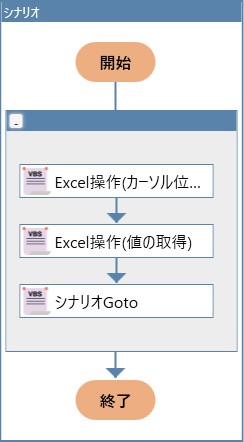
ライブラリは、わずか3つ…。
イ、Excel操作(カーソル位置の読み取り)
ファイル名 シナリオランチャー
カーソル位置 選択セル
ロ、Excel操作(値の取得)
ファイル名 シナリオランチャー
シート名 値⇒
セル位置 選択セル
格納先変数 シナリオファイル
ハ、シナリオGoto
シナリオファイル名 シナリオファイル
データ一覧上の上書き要否 False
④シナリオボタンの起動ショートカットを作成します。
ツールから起動ショートカットで作成、
イ、起動後に実行
ロ、実行完了後に終了
ハ、タスクトレイに常駐(最小化起動のこと)
の3カ所にチェックを入れて保存します。
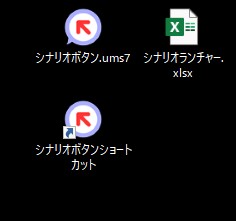
これで完成です。
シナリオを開くときには、『選択セル(B列)にカーソルを置き、シナリオボタンショートカットを押し』ます。
フルパスがB列に入っていれば、どのシナリオもこのボタンで起動できます。
選択セルの値取得⇒シナリオGoto
⑤Excelにハイパーリンク(リンク)を挿入
便利にしようと思えばいくらでも…の世界ですが、すこしだけ欲張ってみます。
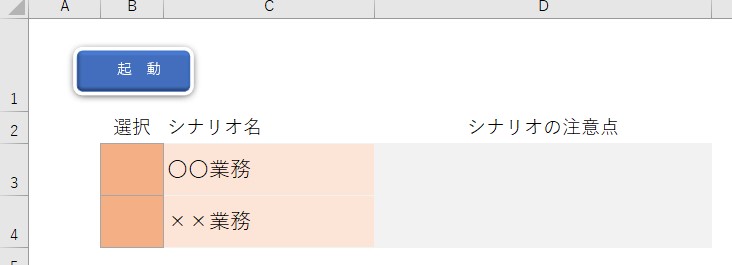
挿入⇒図形で図形を作り、そこにハイパーリンク(リンク)を埋め込みます。
ハイパーリンク先はシナリオボタンショートカット。
これで、B列セルを選択し、起動ボタンを押すと(セル位置はずれないので)シナリオ起動することができます。
⑥デメリット
イ、Ver7だと大丈夫ですが、Ver6だと起動が遅く実用が難しいかもしれません。
ロ、選択セルにカーソルをおいて起動ボタンを押すことが必要です。
ハ、データ一覧を使い☑をする用途の場合には使えません(別に用意。開くだけなのでフルパス×ハイパーリンクで作れる)
最大のメリットは、創作が簡単なことです。
Excelのインターフェイスの工夫によって使いやすくできそうだと思います。
もし、WinActorのライブラリで図形のセル位置の取得ができれば、B3、B4…にボタンを配置して、
ボタンのみの運営もできそうです(マクロやスクリプトであれば可)。







